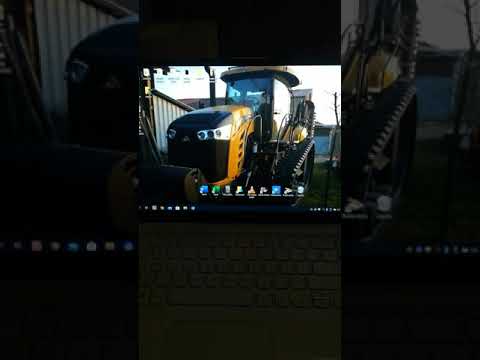
Contenuto
I notebook Dell sono generalmente facili da configurare e utilizzare. La maggior parte ha un touchpad standard e un track stick, noto anche come "stick del puntatore". Il dispositivo sembra una punta di gomma e si trova di solito tra i tasti "G", "H" e "B" sulla tastiera. Per alcuni utenti, il dispositivo interferisce con l'utilizzo della tastiera. Puoi disabilitarlo nel pannello di controllo di Windows.
indicazioni

-
Apri il menu Start e fai clic sull'opzione "Pannello di controllo".
-
Seleziona l'opzione "Mouse" nel Pannello di controllo.
-
Fare clic sulla scheda "Dell Touchpad". Un'utilità di installazione specifica di Dell sembra configurare il touchpad e lo stick di puntamento.
-
Fare clic sull'icona "Touchpad" e quindi su "OK". Viene visualizzata una finestra delle opzioni.
-
Fai clic su "Seleziona dispositivo". In questa sezione viene visualizzata l'opzione per abilitare o disabilitare il touchpad e lo stick di puntamento.
-
Fai clic sul pulsante di opzione accanto all'opzione "Disattiva" nella sezione "Stick di puntamento".
-
Fare clic sul pulsante di opzione accanto all'opzione "Disabilita" per "pulsanti dello stick di puntamento", se lo si desidera.
-
Fai clic su "OK". Il dispositivo sarà disabilitato sul computer.